Uputstvo za korišćenje obračuna kamate za neplaćene i neblagovremeno plaćene javne prihode
Opšte informacije
- U ovaj servis za obračun kamate su implementirana aktuelna zakonska rešenja i uvek ažurne stope kamata (za koje ne postoji potreba unosa od strane korisnika, jer se iste automatski ažuriraju).
- Najraniji datum za obračun je 01/01/2003.
- Korisnici koji pristupaju ovom servisu preko mobilnih telefona, zbog optimizacije u prikazu pristupaju pojednostavljenoj verziji servisa.
UNOS PODATAKA
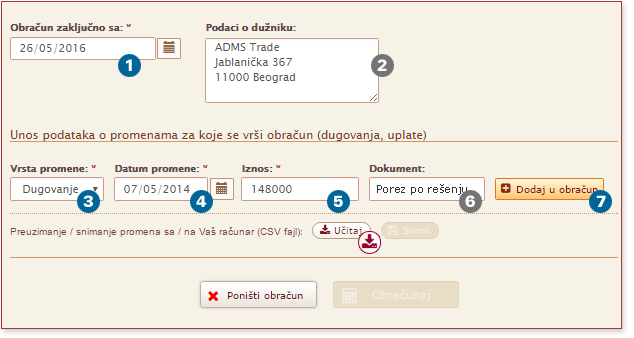
U svako od polja “Datum:” podaci se unose u formatu dan/mesec/godina, npr. 03/05/2012. Podatke možete uneti i preko kalendara koji se nalazi uz polje.
U svako od polja “Iznos:” podaci se unose bez separatora za hiljade, npr. 15400.25. Decimalni separator može biti tačka ili zarez.
Obračun zaključno sa – unesite poslednji dan obračuna, odnosno datum sa kojim vršite obračun. Ukoliko ne unesete podatak u polju je postavljen tekući datum. (obavezan unos – ukoliko se menja)
Podaci o dužniku – naziv dužnika, adresa i sl. Uneti podaci u ovom polju će se pojaviti u Rezultatima obrade – Kamatnom listu. (neobavezan unos)
Vrsta promene – odabir tipa promene – dugovanje ili uplata. Ukoliko ne promenite, u polju je postavljen tip promene “Dugovanje”. (obavezan unos – ukoliko se menja)
Datum promene – za dugovanje – datum od koga se obračunava kamata (prvi dan docnje); za uplate – datum kada je izvršena uplata. (obavezan unos)
Iznos – iznos dugovanja ili uplate. (obavezan unos)
Dokument – referentni dokument na osnovu koga ste uneli dugovanje ili uplatu. (neobavezan unos)
Dodaj u obračun – podaci o dugovanju ili uplati se uključuju u obračun. (obavezna komanda)
U obračun možete uneti neograničen broj promena (dugovanja i uplata) na način objašnjen pod rednim brojevima 3 do 7.
Učitaj – Preuzimanje promena sa Vašeg računara – pogledati: “Preuzimanje i snimanje promena sa/na Vaš računar”.
Primer izgleda forme nakon unetih podataka:
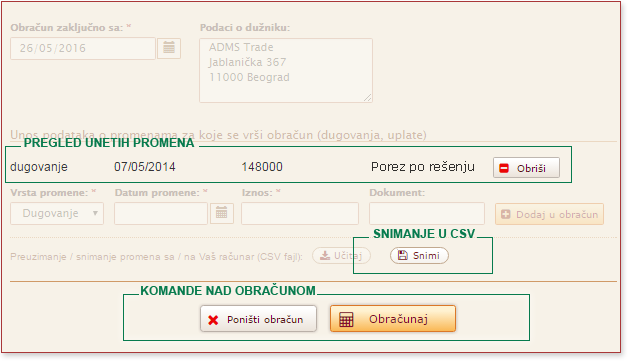
Nakon aktiviranja komande “Dodaj u obračun” u formi se pojavljuje pregled unetih podataka sa mogućnošću brisanja preko komande “Obriši”.
Nakon aktiviranja komande “Dodaj u obračun” u formi postaje aktivna komanda: “Obračunaj”.
OBRAČUN KAMATE – KOMANDE “OBRAČUNAJ” I “PONIŠTI”
- U Word – snimanje dobijenih rezultata u *.doc fajl
- U Excel – snimanje dobijenih rezultata u *.xls fajl
- Štampa – štampanje “Rezultata obrade – Kamatni list”
Ukoliko u obračunu postoje uplate dužnika, u mogućnosti ste da pre aktiviranja komande “Obračunaj” izaberete redosled namirenja selektovanjem jedne od dve opcije: “osnovicu pa kamatu” ili “kamatu pa osnovicu”.
x Poništi obračun – Komanda preko koje se briše celokupni obračun.
OBRAČUN KAMATE – PREUZIMANJE I SNIMANJE PROMENA SA/NA VAŠ RAČUNAR
Jedinstvena opcija na tržištu, koja je omogućena preko dve komande:
Učitaj – Korisnici mogu da umesto ručnog unosa podataka, promene direktno učitaju sa svog računara u csv formatu (“comma-separated values”) na sledeći način:
1. Pripremite csv fajl koji ćete učitati u obračun na sledeći način: svaka linija koja predstavlja jednu promenu sadrži podatke o: datumu, iznosu (ukoliko je iznos pozitivan broj radi se o dugovanju, a ukoliko je negativan radi se o uplati), dokumentu (opciono).
Primer sadržaja/formata csv fajla:
01/04/2014,50000,Porez po rešenju
15/06/2015,-35000,Uplata po rešenju
14/07/2015,62000,Porez po rešenju
Vaš csv fajl može imati neograničen broj linija-promena, a njihovo preuzimanje i obračun će se izvršiti trenutno, pa ovu opciju preporučujemo svim korisnicima koji imaju potrebu za obračunima sa velikim brojem promena.
2. Unesite ručno podatke u polja: “Obračun zaključno sa”, “Valuta za obračun” i opciono “Podaci o Dužniku”
3. Preko komande “Učitaj” preuzmite Vaš csv fajl.
Nakon ovoga Vaši podaci su uneti i spremni za obračun, a ukoliko postoji potreba unete promene je moguće brisati ili dodavati nove.
Snimi – Jednom unete promene je preko ove komande moguće snimiti lokalno na Vaš računar kao csv fajl. Ukoliko postoji potreba ovako snimljen csv fajl može se ponovo učitati u obračun preko komande “Učitaj“.